持っていない人はいないほどの現代の必需品である携帯電話。携帯電話には、家族や友人などの連絡先や写真、クレジットカード情報など、重要な個人情報が詰まっています。
もし大事な携帯電話を紛失してしまったら、あなたはどうしますか?まず何をすればいいのか、どこへ連絡すれば良いのかなどの対処方法を知っておくと安心です。
今回は、携帯電話を紛失した時の対処方法や連絡先一覧をご紹介します。本記事を読めば、万が一携帯を紛失した場合でもトラブルを最小限に抑えられますよ。
携帯を紛失したときの対処方法7つ

はじめに、携帯電話を紛失した場合の対処方法や連絡先一覧についてご紹介します。以下の対処方法を順番にチェックしていきましょう。
紛失した携帯へ電話をかける
「携帯を無くしたかも…」と紛失に気づいたら、慌てずにまずは紛失した携帯電話が身の回りにないか確認しましょう。
バッグの中やポケットの中、テーブルや椅子の下を探したり、お手洗いやその他自分の行動範囲を思い返して考えられる場所に忘れていないかチェックすることが必要です。
それでも携帯が見当たらない…という場合は、紛失した携帯へ電話をかけましょう。着信音やバイブレーションが鳴っていないかどうかを判断材料にすると、スムーズに携帯を見つけることができやすいですよ。
紛失した可能性のある場所へ連絡する
自分の手の届く範囲では、携帯電話が見当たらなかった…。次に、紛失した可能性のある場所へ、失くしたスマホが忘れられていないか、連絡を行いましょう。
飲食店であれば来店時間を、電車やバス内であれば乗っていた電車の路線、時刻、車両の位置を合わせて説明することで、連絡された方もスムーズに忘れ物に気づきやすくなります。
もし、考えられる紛失した場所でも携帯が見つからなかった場合には、警察署や交番へ遺失届を提出することをおすすめします。
スマホアプリで端末を探す
あらかじめスマホ紛失用のアプリをインストールしておけば、アプリを活用して端末を探すことができます。
- iPhone:「iPhoneを探す」
- Android:「Androidデバイスマネージャー」
それぞれのアプリの準備方法については、下記「今からできる携帯紛失の対策方法」で詳しく説明しているので、そちらを参考にしてみてください。
- ログインする
パソコンや友人などのiPhoneから[iPhoneを探す]をタップして、紛失したiPhoneのApple IDとパスワードを入力する - 紛失したiPhoneを選択する
ログイン後、iCloudにサインインしているiPhoneが表示されます。紛失したiPhoneを選択すると、現在地が表示されます。
紛失したiPhoneがバッテリー切れの場合は、切れる直前にあった位置が表示されます。
- [アクション]を選択する
画面下に表示される[アクション]をタップすると、以下のことができるようになります。・サウンドを再生:アラートを鳴らせる
・紛失モード:iPhoneの機能制限、個人情報や支払いアプリへのアクセス防止
・iPhoneを消去:連絡先やコンテンツを消去
- ログイン
アプリ[端末を探す]を起動して、Gmailアドレス・パスワードを入力しGoogleアカウントにログインします。 - スマホの位置を確認
ログイン後、紛失したAndroidスマホの位置が地図上に表示されます。 - アクションを選択する
以下のアクションを選択することができます。・音を鳴らす:着信音を鳴らす
・ロック:入力した電話番号のみ発信できる状態へ
・消去:スマホ内の全データを削除
各キャリアへ携帯紛失の連絡を行う
スマホを紛失した場合、各キャリアへ携帯紛失の連絡を行うべきです。
以下に、Androidスマホを提供する各キャリア(ドコモ・au・ソフトバンク)の連絡先一覧をまとめました。
万が一、スマホを紛失してしまった時には、以下の連絡先を参考にしてください。
ドコモ(Android)
ドコモ(Android)のスマホを紛失した場合は、以下のお問い合わせ窓口へ速やかに連絡しましょう。
- 電話番号:0120-524-360(24時間/年中無休)
- 紛失などによる緊急利用中断・再開
- おまかせロックの設定・解除
au(Android)
au(Android)のスマホを紛失した場合は、以下の緊急通話停止窓口へ速やかに連絡しましょう。
- 電話番号:0077-7-113(24時間/年中無休)
- 電話回線を一時的に停止する
また、有料会員サービス「故障紛失サポート」に加入している方は、以下のサポートセンターへ連絡してサポートを受けることをおすすめします。
- 電話番号:0120-925-919
- 受付時間:9:00〜20:00(年中無休)
- 一部のIP電話からは接続不可な場合あり
ソフトバンク(Android)
ソフトバンク(Android)のスマホを紛失した場合は、以下のカスタマーサポートへ速やかに連絡しましょう。
- ソフトバンク電話番号:113(無料)
- 一般番号:0800-919-0113(無料)
- 東日本地域(IP電話):022-380-4380(有料)
- 関西地域(IP電話):06-7669-0180(有料)
- 中国・四国・九州・沖縄地域(IP電話):092-687-0010(有料)
各キャリアの紛失時サービスを活用する
また、各携帯キャリアでは、携帯紛失時に役立つサービスを提供しています。紛失時に慌てないために、事前に以下のような紛失時サービスに加入していると安心です。
- おまかせロック:スマホ画面、データ、おサイフケータイ機能にロック
- ケータイお探しサービス:GPSでスマホ端末位置を検索
- 安心セキュリティパック:スマホ端末位置検索、遠隔で端末にロック
- 緊急通話停止:スマホの利用を停止
- 回線停止手続き:電話回線の利用を停止
- 安心遠隔ロック:遠隔で端末にロック
- 紛失ケータイ捜索サービス:GPSで端末位置を捜索
各種支払いサービスを停止する
加えて、クレジットカードや以下のようなスマホで利用可能な各種支払いサービスを停止することが必要です。
- おサイフケータイ
- モバイルSuica
- PayPay
- 楽天Edy
- iD
- nanako
- Apple Pay など
各サービスを提供する会社へ連絡し、サービス停止希望の旨を伝えましょう。
使用サービスのパスワードを変更する
さらに、以下のようなスマホで使用しているサービスの個人情報が引き抜かれると、氏名や住所、クレジットカード情報などが悪用されかねません。IDやパスワードを変更しておきましょう。
- クレジットカード情報が保存された通販サイト
- 個人情報が含まれたアカウント
- メールアドレス
- SNS(TwitterやInstagram、Facebookなど)
今からできる携帯紛失の対策方法
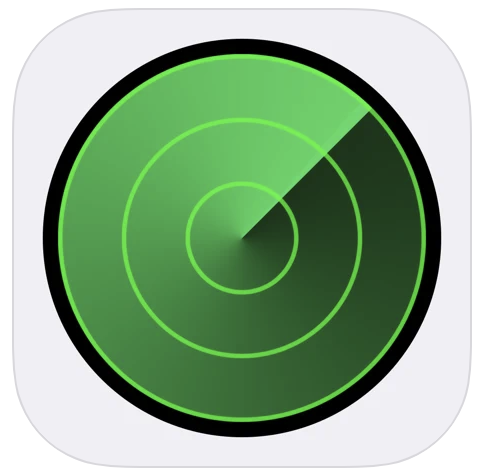
最後に、今からできる携帯電話紛失への対策方法3つをご紹介します。
生体認証やパスワードを設定する
スマホは、いつどこで第三者の手に渡るか分かりません。あらかじめ生体認証やパスワードを設定しておくことで、自分しか利用できないように対策をしておくことをおすすめします。
- [設定]→[Face IDとパスコード(Touch IDとパスコード)]をタップする
- [パスコードを変更]→[パスコードオプション]をタップする
- [カスタムの英数字コード]から新しいパスコードを設定する
- [設定]→[Face IDとパスコード]をタップする
- [データを消去]をオンにする
- [設定]→[セキュリティ]をタップ
- [画面ロック]をタップ
- 使用したい画面ロックを選択し指示に沿って操作する
→[なし][スワイプ][パターン][PIN][パスワード]
(※)パスコードの入力に10回失敗すると、iPhone上の全データが消去される設定になります。
紛失対応アプリをインストール
スマホを紛失した場合に、第三者に悪用されないようにするため、前もって紛失対応アプリをインストールしておきましょう。
今回は、以下のアプリの準備方法をご紹介します。
- iPhone:「iPhoneを探す」
- Android:「端末を探す」
- Apple IDを取得する
- iCloudにサインインする
- [iPhoneを探す][最後の位置情報を送信]をオンにする
- 位置情報をオンにする
- Googleアカウントを取得する
- アプリ[端末を探す]をインストールする
- [設定]→[セキュリティ]→[位置情報]をオンにする
- [設定]→[セキュリティ]→[端末を探す]をオンにする
データをバックアップ
スマホを紛失してもデータを復元できるよう、あらかじめデータをバックアップしておきましょう。
- Wi-Fiに接続する
- [設定]→[ユーザ名]→[iCloud]の順にタップする
- [iCloudバックアップ]をタップする
- [今すぐバックアップを作成]をタップする
- [設定]→[システム]をタップする
- [バックアップ]をタップする
- [Googleドライブへのバックアップ]をオンにする
iPhoneの定期的なバックアップ方法まとめはこちらで確認できます。
Androidの定期的なバックアップ方法まとめはこちらで確認できます。
事前対策で携帯紛失時も慌てない!
今回は、携帯電話を紛失した時の対処方法や対策方法、緊急時の連絡先一覧についてご紹介しました。
個人情報が詰まっている大切な携帯電話。万が一紛失してしまったときに備えて、あらかじめ対策を行っておくと安心です。
携帯電話を紛失してしまった場合もそうでない場合も、この記事を参考に今から対策を行っておきましょう。

